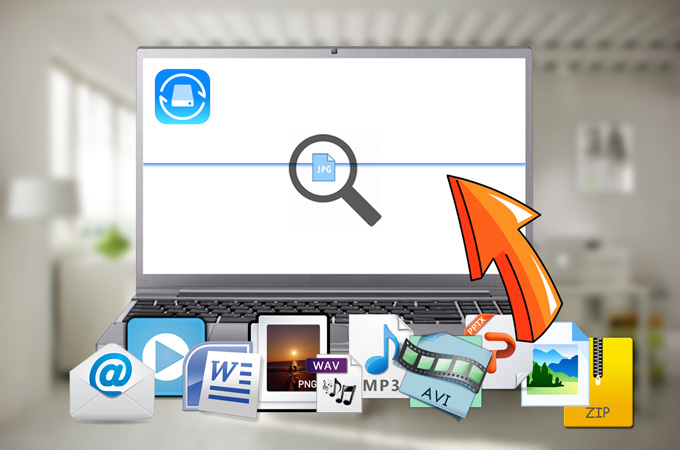
Apowersoft hat am 3. Juni 2017 eine leistungsstarke Anwendung namens ApowerRecover veröffentlicht und erfüllt so den Bedarf an einem Programm zum Wiederherstellen von gelöschten oder verlorenen Daten. Das Desktop-Programm rettet am Computer gelöschte Dateien und kann auch für externe Festplatten, Speicherkarten, Kameras usw. eingesetzt werden. Mit dieser Software können Sie gelöschte Dateien einfach wiederherstellen.
Lassen Sie uns das Programm herunterladen und dessen Hauptfunktionen entdecken.
Die wichtigsten Features von ApowerRecover
1. Verschiedene Daten auf Festplatten wiederherstellen
Diese Dateitypen werden vom Programm unterstützt:
| Fotos | jpg, png, gif, psd, bmp, crw, cr2, tiff/tif usw. |
|---|---|
| Videos | mp4, avi, mov, wmv, flv, 3gp, mpg, rm/rmvb usw. |
| Ton | mp3, wav, wma, aif/aiff, ogg usw. |
| Dokumente | doc/docx, xls/xlsx, ppt/pptx, pdf usw. |
| Archive | zip, rar, 7z usw. |
| E-Mails | pst, dbx usw. |
2. Verlorene Partition wiederherstellen
Während des Datenwiederherstellungsvorgangs müssen Sie vor dem Scannen die Dateien und den Speicherort festlegen. Manchmal wird das Laufwerk jedoch gar nicht im Programm angezeigt. Keine Sorge! Die Software hat dafür eine Lösung. Wenn „Speicherort zum Scannen der Daten auswählen“ angezeigt wird, gibt es die Option „Laufwerk nicht gefunden“, sodass nach einer verlorenen Partition gesucht wird.
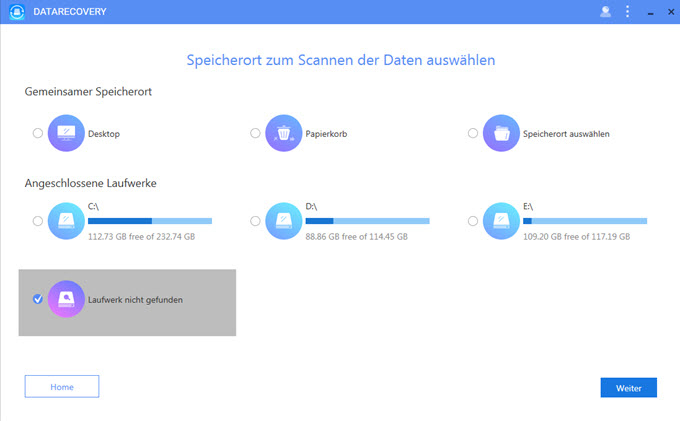
3. Einfach starten und stoppen
Sie werden bei der Bedienung dieses Programms keinerlei Probleme haben, selbst wenn Sie noch ein Anfänger auf dem Gebiet sind. Die Software bietet klare Anweisungen für Sie. Wählen Sie einfach die Dateitypen aus, die wiederhergestellt werden sollen und suchen Sie den zu scannenden Speicherort aus. Die Suche nach den Daten beginnt nun direkt. Wenn Sie gelöschte Dateien nicht wiederherstellen möchten, können Sie jederzeit stoppen.
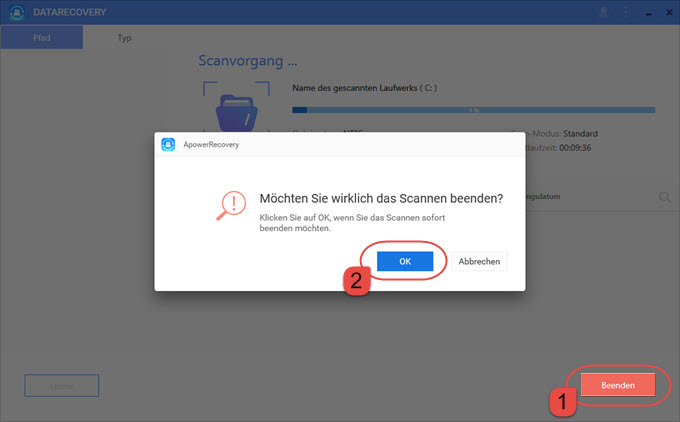
4. Intelligent kategorisieren
Die gelöschten Dateien erscheinen intelligent in verschiedenen Ordnern. Die Anwendung richtet zwei Reiter ein – Pfad und Typ. Wenn Sie auf „Pfad“ gehen, werden die Daten in einem bestimmten Verzeichnis auf der Festplatte aufgelistet. Bei „Typ“ erscheinen die einzelnen Dateien je nach Dateityp.
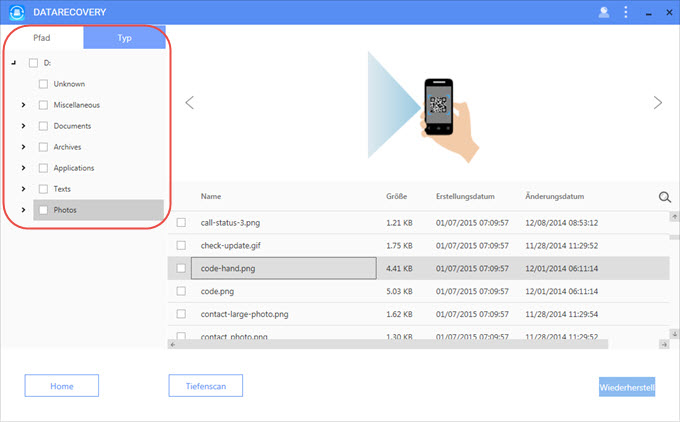
5. Verfügbare Vorschau
Sie können sich die Dateien ansehen, bevor Sie diese wiederherstellen. Nach dem Scannen werden die Suchergebnisse rechts im Programm angezeigt. Der Name, die Größe und andere Details der Dateien sind leicht ersichtlich. Wenn Sie auf eine Datei klicken, sehen Sie das Vorschaubild mit den Informationen. So verschwenden Sie nicht zu viel Zeit mit dem Wiederherstellen ungewünschter Dateien.
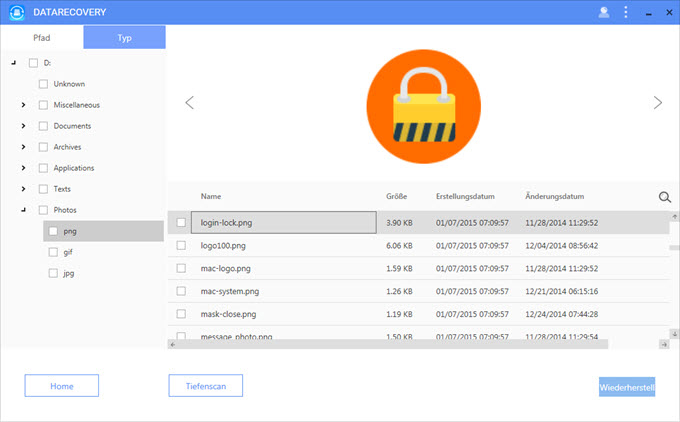
6. Tiefenscan
Wenn die gewünschten Dateien nicht im Scan auftauchen, können Sie auch den „Tiefenscan“ Modus ausprobieren. Unter dem Informationsfeld sehen Sie den dazugehörigen Button. Klicken Sie diesen an, um selbst versteckte Dateien wiederherstellen zu können.
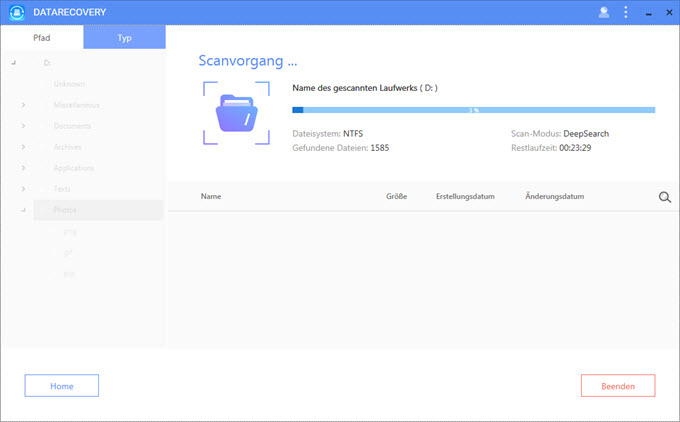
Wenn Sie wertvolle Daten verloren haben und nach einer passenden Lösung zum Retten solcher Daten suchen, ist diese fantastische Software genau das Richtige für Sie!


Einen Kommentar schreiben